Định dạng tự động trong Word 2010
Chức năng AutoFormat tự động định dạng một tài liệu khi bạn soạn thảo. Ví dụ nếu bạn gõ 3 dấu gạch ngang --- và nhấn Enter, Word sẽ tự động tạo ra một dòng cho bạn. Tương tự, Word sẽ tự động định dạng hai dấu gạch ngang - - thành một dấu – .
Thiết lập AutoFormat trong Word 2010:
Sau đây là các bước để thiết lập AutoFormat trong Microsoft Word.
Bước 1: Nhấn File tab, chọn Options, và chọn Proofing có ở bên cột trái, nó sẽ hiển thị hộp thoại Word Options.
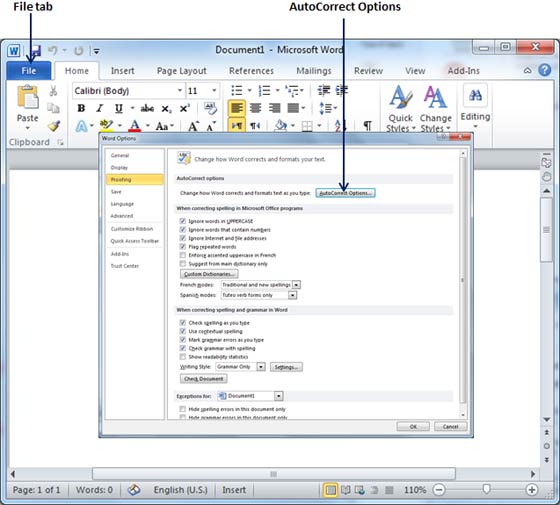
Bước 2: Nhấn nút AutoCorrect Options sẽ hiển thị hộp thoại AutoCorrect và chọn AutoFormat As You Type để định dạng những mục mà word sẽ tự động định dạng cho bạn khi bạn gõ.
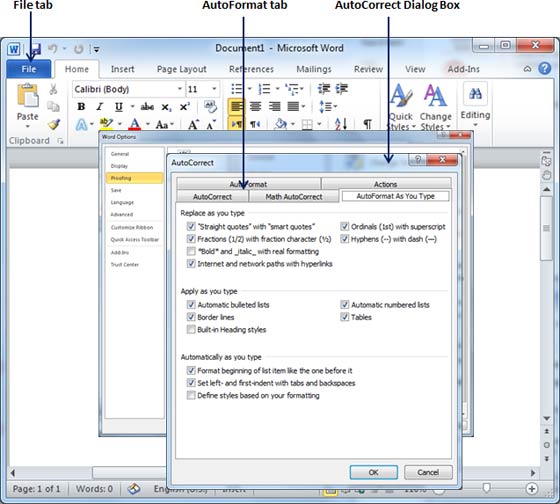
Bước 3: Chọn từ các tùy chọn sau, phụ thuộc vào mục đích của bạn.
| STT | Tùy chọn và miêu tả |
|---|---|
| 1 | "Straight quotes" with “smart quotes” Thay thế ký tự ngoặc kép bằng ký tự ngoặc đơn. |
| 2 | Fractions (1/2) with fraction character (½) Thay thế các phân số mà bạn gõ với các số và gạch chéo đúng với đặc điểm phấn số.. |
| 3 | *Bold* and _italic_ with real formatting Định dạng văn bản kèm theo dấu * thành chữ in đậm, kèm theo dấu gạch dưới là chữ in nghiêng. |
| 4 | Internet and network paths with hyperlinks Định dạng các địa chỉ email và URL thành trường siêu liên kết. |
| 5 | Ordinals (1st) with superscript Định dạng các số thứ tự như 1 st thành 1st. |
| 6 | Hyphens (--) with dash (—) Chuyển hai dấu gạch ngang đơn -- thành (—). |
| 7 | Automatic bulleted lists Áp dụng định dạng danh sách liệt kê sử dụng ký tự đặc biệt như *,-…, theo sau đó là một khoảng trống. |
| 8 | Automatic numbered lists Áp dụng định dạng cho danh sách liệt kê sử dụng số, theo sau đó là khoảng trống. |
| 9 | Border lines Sử dụng để áp dụng viền cho đoạn văn khi bạn gõ 3 hoặc nhiều hơn 3 dấu gạch ngang, gạch dưới, dấu bằng.. |
| 10 | Tables Tạo ra một bảng khi bạn gõ một loạt các dấu gạch ngang và dấu cộng. Hãy thử gõ +-----+------+và nhấn Enter. |
| 11 | Built-in heading styles Áp dụng mẫu tiêu đề cho tiêu đề văn bản. |
| 12 | Format beginning of list item like the one before it Thay thế ký tự ngoặc kép bằng ngoặc đơn. |
| 13 | Set left- and first-indent with tabs and backspaces Thiết lập chỗ thụt vào đầu dòng trái trên thước tab dựa vào các tab và phím Backspace khi bạn gõ. |
| 14 | Define styles based on your formatting Tự động tạo ra hoặc sửa đổi style dựa theo các định dạng mà bạn áp dụng cho tài liệu. |
Bước 4: Cuối cùng nhấn OK để đóng AutoCorrect Options và tiếp tục nhấn OK để đóng Word Options.
Đã có app VietJack trên điện thoại, giải bài tập SGK, SBT Soạn văn, Văn mẫu, Thi online, Bài giảng....miễn phí. Tải ngay ứng dụng trên Android và iOS.
Theo dõi chúng tôi miễn phí trên mạng xã hội facebook và youtube:Follow fanpage của team https://www.facebook.com/vietjackteam/ hoặc facebook cá nhân Nguyễn Thanh Tuyền https://www.facebook.com/tuyen.vietjack để tiếp tục theo dõi các loạt bài mới nhất về Java,C,C++,Javascript,HTML,Python,Database,Mobile.... mới nhất của chúng tôi.




 Giải bài tập SGK & SBT
Giải bài tập SGK & SBT
 Tài liệu giáo viên
Tài liệu giáo viên
 Sách
Sách
 Khóa học
Khóa học
 Thi online
Thi online
 Hỏi đáp
Hỏi đáp

